Описова статистика в Excel (Швидкий і простий посібник)
Для тих, хто часто працює з великими наборами даних у Excel, використання описової статистики є справді корисним. Описова статистика є фундаментальним аспектом аналізу даних, що пропонує спосіб узагальнення та інтерпретації великих наборів даних. Замість того, щоб обчислювати статистику одну за одною, інструмент описової статистики Excel об’єднує все в одному місці, завдяки чому ваші дані працюють швидше та простіше. Цей посібник покаже вам, як використовувати цю функцію для швидкого узагальнення аналізу даних.

Що таке описова статистика?
Описова статистика в Excel стосується набору інструментів і функцій, які використовуються для узагальнення та аналізу даних, щоб краще зрозуміти їх характеристики. Ці статистичні дані допомагають зрозуміти ваші дані, надаючи показники центральної тенденції, дисперсії та розподілу.
Ключові елементи описової статистики включають:
- Показники центральної тенденції:
Вони забезпечують одне значення, яке представляє центр даних. Найбільш поширеними показниками є середнє (середнє), медіана (середнє значення) і мода (найчастіше зустрічається значення). - Міри дисперсії або мінливості:
Вони описують поширення або мінливість даних. Загальні показники включають діапазон (різниця між найвищим і найнижчим значеннями), дисперсію (середнє значення квадратів відмінностей від середнього) і стандартне відхилення (середня відстань кожної точки даних від середнього). - Інші статистичні вимірювання:
Такі як підрахунок (кількість точок даних), мінімальні та максимальні значення, а також показники асиметрії (міра асиметрії) і ексцес (міра того, чи є дані піковими чи плоскими порівняно з нормальним розподілом).
Як знайти та додати інструмент аналізу даних на стрічку?
Команда Аналіз даних інструмент у програмі-надбудові Excel, яка надає різноманітні інструменти для аналізу фінансових, статистичних та інженерних даних, у тому числі функцію описової статистики. Однак на стрічці його може бути не видно, оскільки він не активований за замовчуванням.
Щоб знайти та активувати Аналіз даних до стрічки Excel, виконайте такі дії:
- Натисніть філе > Опції, В Параметри Excel діалогове вікно:
- Натисніть Add-ins з лівої панелі;
- А потім натисніть ToolPak для аналізу під Неактивні надбудови додатків розділ;
- Нарешті клацніть Go кнопки.

- У Add-ins діалогове вікно, поставте галочку ToolPak для аналізу , а потім натисніть OK кнопку. Дивіться знімок екрана:

- Тепер, натисніть дані вкладка, в аналіз групу, ви можете побачити Аналіз даних функція активована, дивіться знімок екрана:

- Будь ласка, перейдіть на Search Bar в Excel і введіть Add-Insвиберіть Add-Ins зі списку пошуку див. знімок екрана:
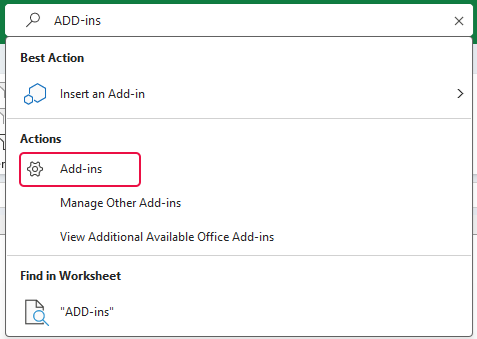
- Тоді ви підете до Add-ins діалогове вікно, поставте галочку ToolPak для аналізу , а потім натисніть OK кнопка The Аналіз даних інструмент також буде активовано.

Як використовувати описову статистику?
Тепер, коли ви ввімкнули інструмент аналізу даних у Excel, ви можете легко використовувати описову статистику для своїх даних.
Давайте розглянемо базовий набір даних із тесту, що містить бали деяких студентів. Наша мета полягає в тому, щоб використати ці дані для проведення описового статистичного аналізу, що дозволить нам отримати чіткіше розуміння успішності студентів.
- Натисніть дані > Аналіз даних, В Аналіз даних діалогове вікно натисніть кнопку Описова статистика у списку, а потім клацніть OK , див. знімок екрана:
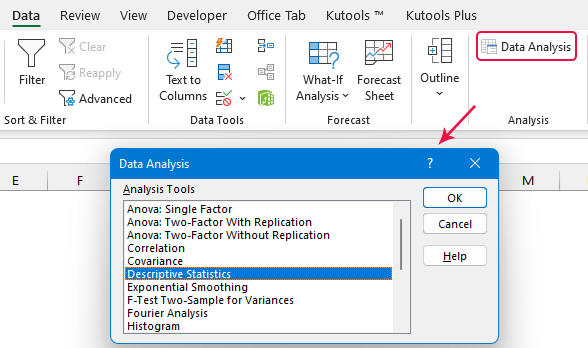
- У Описова статистика у діалоговому вікні налаштуйте такі параметри:

- Виберіть діапазон даних, який потрібно статистично описати Діапазон вхідних даних тут я виберу B1:B15, включаючи клітинку заголовка.
- Від Згруповано за розділ, виберіть Колони варіант;
● Згруповано за стовпцями: Це найпоширеніший спосіб. Коли дані групуються за стовпцями, кожен стовпець представляє окрему змінну або атрибут, а кожен рядок представляє окреме спостереження або точку даних.
● Згруповано за рядками: Коли дані згруповані за рядками, кожен рядок представляє окрему змінну або атрибут, а кожен стовпець представляє спостереження або точку даних. - Якщо вибраний діапазон даних включає комірку заголовка, обов’язково позначте цей параметр Мітки в першому рядку; (Ігноруйте це, якщо ви не вибрали заголовки в діапазоні даних)
- Потім виберіть місце для виведення статистичних результатів Варіанти виводу розділ; (ви можете вибрати клітинку на поточному аркуші, новому аркуші або новій робочій книзі.)
- А потім укажіть статистичні заходи, які потрібно обчислити.
● Перевірте Зведена статистика щоб отримати повний описовий аналіз, який зазвичай включає середнє значення, медіану, моду, стандартне відхилення, діапазон тощо.
● Виберіть Рівень впевненості для середнього опція показу довірчого інтервалу для середнього значення. (За замовчуванням 95%, ви можете змінити значення відповідно до ваших потреб.)
● Команда K-й найбільший та Kth Найменший вкажіть, щоб знайти найбільше значення x або найменше значення x у наборі даних. Ви можете перевірити їх як забажаєте. (За замовчуванням 1, ви можете змінити їх відповідно до ваших потреб. Якщо ввести 2, буде показано друге найвище та найнижче значення.) - Нарешті, клацніть OK кнопки.
- Тепер ви побачите зведений звіт про аналіз даних описової статистики, див. знімок екрана:
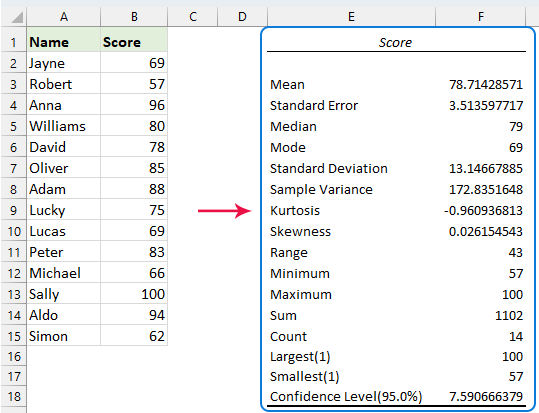
Інтерпретація результатів:
Ось спрощене пояснення різних термінів описової статистики та відповідних функцій Excel:
| статистика | Опис |
| Середня | Середнє значення ваших даних. Використовуйте =AVERAGE(діапазон) в Excel. |
| Стандартна помилка | Вимірює точність вибірки в представленні сукупності за допомогою стандартного відхилення. Висока стандартна помилка вказує на більшу варіативність. Обчисліть за допомогою =STDEV.S(діапазон)/SQRT(COUNT(діапазон)). |
| Медіана | Середнє число у відсортованому списку ваших даних. |
| режим | Найбільш часте значення у ваших даних. Використовуйте =MODE.SNGL(діапазон) в Excel. |
| Standard Deviation | Вимірює варіації у вашому наборі даних. Використовуйте =STDEV.S(діапазон) в Excel. |
| Дисперсія вибірки | Квадрат стандартного відхилення. Обчисліть за допомогою =VAR.S(діапазон). |
| Куртоз | Вказує, чим хвости вашого розподілу відрізняються від звичайного розподілу. Нормальний розподіл має нульовий ексцес. |
| Асиметрія | Вимірює асиметрію ваших даних. Нульова асиметрія означає ідеально симетричний розподіл. Використовуйте =SKEW(діапазон). |
| Діапазон | Різниця між найвищим і найнижчим значеннями у ваших даних. |
| мінімальний | Найменше значення у ваших даних. Використовуйте =MIN(діапазон). |
| Максимальний | Найбільше значення у ваших даних. Використовуйте =MAX(діапазон). |
| Сума | Загальна сума всіх значень у ваших даних. Використовуйте =SUM(діапазон). |
| Рахувати | Кількість значень у ваших даних. |
| Найбільший (1,2…) | Найбільше або друге значення у ваших даних. |
| Найменший (1,2…) | Найменше значення або друге найменше значення у ваших даних |
| Рівень впевненості (95.0%) | 95% рівень достовірності для ваших даних, що вказує на ступінь достовірності того, що інтервал містить справжнє середнє значення. |
- Коли користувачі використовують функцію описової статистики в Excel із кількома стовпцями даних, де кожен стовпець представляє окрему змінну, аналіз дасть статистичний підсумок для кожного стовпця (кожної змінної).
Щоб запустити Описова статистика у програмі Excel на основі описаних вище кроків, і ви отримаєте результат, як показано на знімку екрана:
- Результати, створені Описова статистика функції статичні; якщо вихідні дані змінюються, і ви хочете оновити статистичні результати, ви повинні повторно запустити функцію.
Без зусиль створіть діаграму нормального розподілу в Excel
Незалежно від того, аналізуєте ви результати тестів, вимірюєте варіації процесу чи оцінюєте статистичні дані, Kutools для Excel дозволяє простіше, ніж будь-коли, представляти ваші дані графічно за допомогою чіткої, точної дзвоноподібної кривої. Перетворюйте складні дані на візуально привабливу та інформативну діаграму, покращуючи представлення даних і звіти без зусиль за допомогою Kutools для ExcelАвтора Нормальний розподіл / крива дзвона утиліта Завантажте Kutools для Excel зараз!
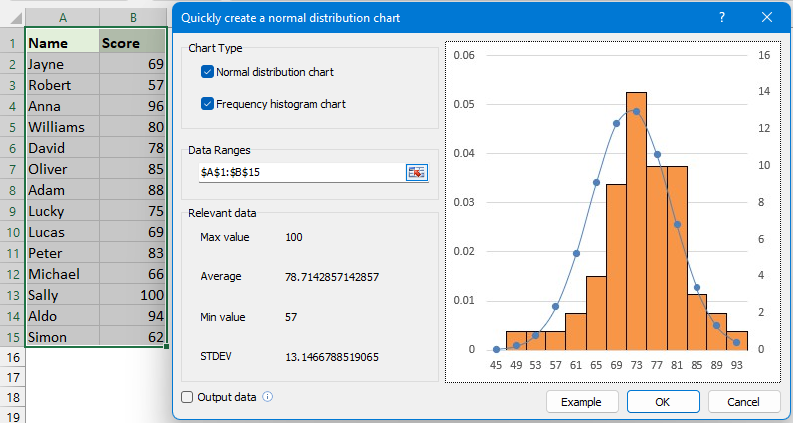
Kutools для Excel хвалиться 60 типів діаграм, У тому числі Діаграми Ганта, Водоспадні діаграми, Діаграма спідометраі багато іншого, що дозволяє швидко створювати різноманітні діаграми, які надають вашим робочим аркушам яскраві та динамічні зображення. Завантажте Kutools для Excel зараз!
Найкращі інструменти продуктивності офісу
Покращуйте свої навички Excel за допомогою Kutools для Excel і відчуйте ефективність, як ніколи раніше. Kutools для Excel пропонує понад 300 додаткових функцій для підвищення продуктивності та економії часу. Натисніть тут, щоб отримати функцію, яка вам найбільше потрібна...

Вкладка Office Передає інтерфейс із вкладками в Office і значно полегшує вашу роботу
- Увімкніть редагування та читання на вкладках у Word, Excel, PowerPoint, Publisher, Access, Visio та Project.
- Відкривайте та створюйте кілька документів на нових вкладках того самого вікна, а не в нових вікнах.
- Збільшує вашу продуктивність на 50% та зменшує сотні клацань миші для вас щодня!

